Seja muito bem vindo ao nosso fórum! 
Para que possamos te ajudar e fornecer os comandos hackers para solucionar o seu problema, antes temos que ter informações mínimas sobre o seu computador com Linux, além dos sintomas e o que pode ter ocasionado.
Se você está usando outros sistemas operacionais, consulte os últimos links deste post.
Informações básicas sobre hardware e software
Em seu terminal, rode o comando:
inxi -F --filter
Esse comando mostrará informações do seu sistema e micro, ocultando seu IP, número de série, MAC, localização e diretório inicial de usuário.
Caso não tenha instalado, veja aqui como instalar.
Fornecendo informação da melhor forma
Existem 3 preferenciais formas de fornecer as informações:
- Forma manual: copie a saída do terminal e cole entre 3 crases (```), ficando dessa forma:
```
saída do seu terminal
```
- Caso prefira, pode seleiconar o conteúdo e pressionar as teclas Ctrl + e.
- Ou selecionar o conteúdo e usar o seguinte botão:
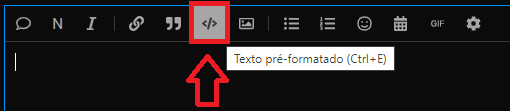
Colar imagem dificulta a visualização das informações, o ideal é que faça de uma das formas mostradas acima.
Exemplo de saída desse comando
─➤ inxi -F --filter
System: Kernel: 5.4.0-84-generic x86_64 bits: 64 Desktop: bspwm 0.9.9 Distro: Ubuntu 20.04.3 LTS (Focal Fossa)
Machine: Type: Portable System: Dell product: Latitude D630 v: N/A serial: <filter>
Mobo: Dell model: 0KU184 serial: <filter> BIOS: Dell v: A19 date: 06/04/2013
Battery: ID-1: BAT0 charge: 4.8 Wh condition: 7.7/57.7 Wh (13%)
CPU: Topology: Dual Core model: Intel Core2 Duo T7300 bits: 64 type: MCP L2 cache: 4096 KiB
Speed: 798 MHz min/max: 800/2001 MHz Core speeds (MHz): 1: 798 2: 798
Graphics: Device-1: Intel Mobile GM965/GL960 Integrated Graphics driver: i915 v: kernel
Display: x11 server: X.Org 1.20.11 driver: modesetting unloaded: fbdev,vesa resolution: 1440x900~60Hz
OpenGL: renderer: Mesa DRI Intel 965GM (CL) v: 2.1 Mesa 21.0.3
Audio: Device-1: Intel 82801H HD Audio driver: snd_hda_intel
Sound Server: ALSA v: k5.4.0-84-generic
Network: Device-1: Broadcom and subsidiaries NetXtreme BCM5755M Gigabit Ethernet PCI Express driver: tg3
IF: enp9s0 state: down mac: <filter>
Device-2: Intel PRO/Wireless 3945ABG [Golan] Network driver: iwl3945
IF: wlp12s0 state: up mac: <filter>
Device-3: Dell Wireless 360 Bluetooth type: USB driver: btusb
Drives: Local Storage: total: 298.09 GiB used: 9.20 GiB (3.1%)
ID-1: /dev/sda vendor: Toshiba model: MQ01ACF032 size: 298.09 GiB
Partition: ID-1: / size: 183.37 GiB used: 9.20 GiB (5.0%) fs: ext4 dev: /dev/sda5
ID-2: swap-1 size: 8.00 GiB used: 0 KiB (0.0%) fs: swap dev: /dev/sda6
Sensors: System Temperatures: cpu: 39.0 C mobo: N/A sodimm: 32.0 C
Fan Speeds (RPM): cpu: 0
Info: Processes: 142 Uptime: 1m Memory: 3.83 GiB used: 291.6 MiB (7.4%) Shell: zsh inxi: 3.0.38
─➤
Acrescentando a informação ao tópico original
Agora que temos as informações necessárias, podemos editar a nossa mensagem para acrescentar:
- Volte ao tópico (caso tenha saído);
- No final da sua postagem, clique no lápis (
 ), caso não apareça, clique nos três pontinhos […]:
), caso não apareça, clique nos três pontinhos […]:
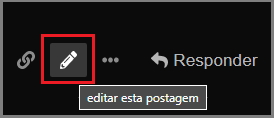
- cole a informação entre 3 crases (```), como demostrado anteriormente.
Pronto! Esses dados são o mínimo, pode ser necessário fornecer outras informações, dependendo de cada situação.
Como coletar informações de hardware no Windows e MacOS
Para mais comandos, acesse o tópico Saiba mais sobre seu sistema Linux com o comando: inxi e se você está utilizando Windows ou macOS pode utilizar as dicas dos artigos abaixo para coletar informações sobre o seu hardware.